REDMINE 커뮤니티 참조
2) https://www.redmine.or.kr/projects/community/wiki/Linux
1.레드마인 설치
root 관리자 계정으로 설치 진행할것
1)다운로드
$ wget https://www.redmine.or.kr/attachments/download/6586/bitnami-redmine-4.2.1-3-linux-x64-installer.run
2)권한부여
$ chmod 775 bitnami-redmine-4.2.1-3-linux-x64-installer.run
3) libtinfo.so.5 오류 가 예상되니 미리 해결
설치를 실행하기 에 앞서 다음과 같은 오류가 발생할 수 있다.
[ 오류 발생시]
이 오류는 libtinfo.so.5 라이브러리가 시스템에 없어서 발생하는 것으로 보입니다.
이 라이브러리는 ncurses 패키지의 일부로, 터미널에서 텍스트 기반의 사용자 인터페이스를 구현하는 데 사용됩니다.
이 문제를 해결하려면 libtinfo.so.5 라이브러리를 설치해야 합니다.
Ubuntu에서는 다음 명령을 사용하여 libtinfo5 패키지를 설치할 수 있습니다.
sudo apt-get install libtinfo5
이 명령을 실행한 후에는 libtinfo.so.5 라이브러리가 설치되어 MySQL 명령을 실행할 수 있어야 합니다.
만약 여전히 문제가 발생한다면, 시스템에 다른 라이브러리가 누락되었거나,
MySQL 설치에 문제가 있을 수 있습니다
redhat8에서 mysql 실행시 libtinfo.so.5 를 못 찾을때 확인 & 처리
https://lahuman.github.io/redhat8_mysql_libtinfo.so.5/
$ sudo ln -s /usr/lib/libncursesw.so.6.0 /usr/lib/libncurses.so.5 $ sudo ln -s /usr/lib/libncursesw.so.6.0 /usr/lib/libtinfo.so.5
4) 이메일 발송을 위한 구글 smtp 설정
다음을 참
5)실행
이름 유저명 등의 입력은 무조건 영문으로 입력 할것
$ ./bitnami-redmine-4.2.1-3-linux-x64-installer.run
다음 사이트 보면서 실행
https://www.redmine.or.kr/projects/community/wiki/Linux
6) mysql 접속정보
Bitnami Redmine을 설치한 후 기본 MySQL 접속 정보는 다음과 같습니다.
사용자 이름: root
비밀번호: 설치 과정에서 설정한 애플리케이션 비밀번호와 동일합니다12.
호스트: localhost
포트: 3306 (기본값)
이 정보를 사용하여 MySQL에 접속할 수 있습니다12. 다음은 MySQL에 접속하는 예제 명령입니다:
mysql -u root -p -h localhost
이 명령을 실행하면 비밀번호를 입력하라는 메시지가 표시됩니다. 여기에 애플리케이션 비밀번호를 입력하면 MySQL에 접속할 수 있습니다.
참고로, Bitnami 스택은 MySQL 대신 MariaDB를 사용하는 경우가 있습니다.
이 경우에는 MariaDB에 접속하는 방법이 약간 다를 수 있습니다.
어떤 데이터베이스 서버가 사용되는지 확인하려면 다음 명령을 실행할 수 있습니다.
test -d /opt/bitnami/mariadb && echo "MariaDB" || echo "MySQL"
이 명령의 출력 결과는 설치에 사용된 데이터베이스 서버를 나타냅니다
CentOS 7에서 Bitnami Redmine의 MySQL에 접속하려면.
터미널 열기: CentOS 7의 터미널을 엽니다.
Bitnami 스택 경로로 이동: Bitnami Redmine 스택이 설치된 디렉토리로 이동합니다. 예를 들어, Bitnami Redmine이 /opt/bitnami에 설치되었다면, 다음 명령을 사용합니다:
cd /opt/bitnami
- MySQL 클라이언트 실행: Bitnami 스택에 포함된 MySQL 클라이언트를 실행합니다. 이를 위해 다음 명령을 사용합니다:
./mysql/bin/mysql -u root -p
위 명령은 MySQL에 root 사용자로 로그인하라는 명령입니다. -p 옵션은 비밀번호를 입력하라는 프롬프트를 표시합니다.
- 비밀번호 입력: 설치 과정에서 설정한 MySQL root 사용자의 비밀번호를 입력합니다.
이제 MySQL 쉘에 로그인되어 ‘bitnami_redmine’ 데이터베이스의 ‘settings’ 테이블을 확인하거나 다른 쿼리를 실행할 수 있습니다. 이 과정이 완료되면 exit 명령을 입력하여 MySQL 쉘에서 로그아웃할 수 있습니다.
참고로, Bitnami Redmine 스택은 자체 버전의 MySQL을 포함하고 있으므로, 시스템에 설치된 MySQL 대신 Bitnami 스택의 MySQL을 사용해야 합니다. 이는 Bitnami 스택이 독립적으로 작동하도록 설계되었기 때문입니다. 이 점을 유의해 주세요.
mysql 재구동
sudo /opt/redmine-4.2.1-3/ctlscript.sh restart mysql
Bitnami Redmine에서 MySQL 데이터베이스를 백업
터미널 열기: CentOS 7의 터미널을 엽니다.
Bitnami 스택 경로로 이동: Bitnami Redmine 스택이 설치된 디렉토리로 이동합니다. 예를 들어, Bitnami Redmine이 /opt/redmine-4.2.1-3에 설치되었다면, 다음 명령을 사용합니다:
cd /opt/redmine-4.2.1-3
- MySQL 백업 실행: Bitnami 스택에 포함된 MySQL 클라이언트를 사용하여 백업을 생성합니다. 이를 위해 다음 명령을 사용합니다:
./mysql/bin/mysqldump -u root -p bitnami_redmine > backup.sql
위의 명령은 MySQL에 root 사용자로 로그인하라는 명령입니다. -p 옵션은 비밀번호를 입력하라는 프롬프트를 표시합니다bitnami_redmine는 백업하려는 데이터베이스 이름이며, backup.sql은 생성된 백업 파일의 이름입니다12.
참고로, 이 명령은 Bitnami Redmine 스택 내의 MySQL 데이터베이스만 백업합니다. Redmine 애플리케이션의 다른 파일(예: 업로드된 파일 등)을 백업하려면 추가적인 단계가 필요할 수 있습니다
7) 설치 진행시 오류 발생시 Redmine 삭제 방법
sh /opt/redmine-4.2.1-3/uninstall
또는
Bitnami Redmine을 Ubuntu에서 삭제하려면 다음 단계를 따르세요:
Redmine 디렉토리로 이동합니다.
다음 명령을 실행하여 데이터베이스를 다운그레이드합니다.
bundle exec rake redmine:plugins NAME=[plugin_name] VERSION=0 RAILS_ENV=production
플러그인의 폴더를 삭제합니다.
rm -fr plugins/[plugin_name]
모든 Redmine 관련 항목을 시스템에서 제거하기 위해 다음 명령을 실행합니다.
sudo apt-get purge redmine*
Ubuntu에서 Mysql && apache2 완전 삭제
sudo apt-get remove --purge mysql* sudo apt purge apache2
제거 후 시스템을 정리하기 위해 다음 명령을 실행합니다.
sudo apt-get autoclean
위의 [plugin_name]은 삭제하려는 플러그인의 이름으로 대체해야 합니다. 이 과정은 시스템에서 Redmine과 관련된 모든 항목을 제거합니다
웹 서버를 재시작합니다.
$ reboot
비트나미 레드마인에서 아파치의 유저 권한을 변경하려면, 아파치의 설정 파일을 수정해야 합니다.
설정 파일은 일반적으로
/opt/redmine-4.2.1-3/apache2/conf/httpd.conf
에 위치
177번째 줄
User aaa Group ddd
변경 후에는 아파치를 재시작해야 변경사항이 적용됩니다. 아파치 재시작은 다음 명령어로 수행할 수 있습니다
sudo /opt/redmine-4.2.1-3/ctlscript.sh restart apache
8) 레드마인 테마 변경 방법
다음 사이트에서 마음에 드는 테마를 선택해서 다운로드 한다.
혹은, 전부 다운로드 한 다음 선택 마음에 드는 테마 선택.
1.다운로드
https://www.redmineup.com/pages/themes
2.테마 업로드
디폴트 값 경로로 설치 하였다면 다음 디렉토리 경로로 테마들을 업로드 한다.
/opt/redmine-4.2.1-3/apps/redmine/htdocs/public/themes
3. 관리자 화면에서 적용
Redmine에 로그인한 후, 상단 메뉴에서 관리 > 설정 > 표시로 이동합니다.
테마 드롭다운 메뉴에서 새로 설치한 테마를 선택하고, 적용 버튼을 클릭합니다.
다음 사이트 보면 재시작하라고 나오는 재시작 할 필요는 없다.
9)중지 및 시작
/opt/redmine-4.2.1-3/ctlscript.sh start /opt/redmine-4.2.1-3/ctlscript.sh stop
아파치 재시작:
sudo /opt/bitnami/ctlscript.sh restart apache
mysql 재시작
sudo /opt/redmine-4.2.1-3/ctlscript.sh restart mysql
또는
중지
apache2 설치 디렉토리
/opt/redmine-4.2.1-3/apache2/scripts/ctl.sh stop
Bitnami Redmine 스택은 Apache 웹 서버를 사용하여 Redmine 애플리케이션을 호스팅합니다.
따라서 Apache를 재시작하면 Redmine 애플리케이션도 재시작됩니다.
Bitnami 스택에서 Apache를 재시작하는 방법은 다음과 같습니다:
시작
sudo /opt/redmine-4.2.1-3/apache2/scripts/ctl.sh start
압축 다운로드
/opt# tar -czvf redmine-4.2.1-3.tar.gz redmine-4.2.1-3
10) 메인 화면 변경
다음 디렉토리 파일 수정
/opt/redmine-4.2.1-3/apache2/htdocs/index.html
11)phmyadmin 특정 아이피 접속 허용 설정
다음 디렉토리 파일 수정
/opt/redmine-4.2.1-3/app/phpmyadmin/conf/httpd-app.conf
<IfVersion < 2.3 > Order allow,deny Allow from 127.0.0.1 Satisfy all </IfVersion> <IfVersion >= 2.3> Require local </IfVersion>
==>
<IfVersion < 2.3 > Order allow,deny Allow from 127.0.0.1 Allow from 192.168.120.137 Allow from 192.168.0.5 Allow from 136.23.35.52 Satisfy all </IfVersion> <IfVersion >= 2.3> Require local Require ip 192.168.120.137 Require ip 192.168.0.5 Require ip 136.23.35.52 </IfVersion>
12) Bitnami 애플리케이션용 Let's Encrypt SSL 인증서 생성 및 설치
https://docs.bitnami.com/aws/how-to/generate-install-lets-encrypt-ssl/
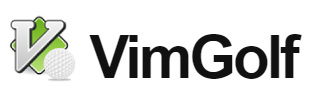














댓글 ( 0)
댓글 남기기